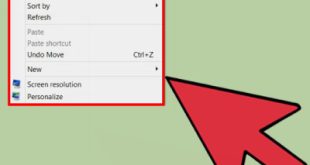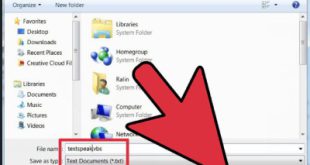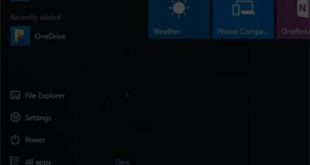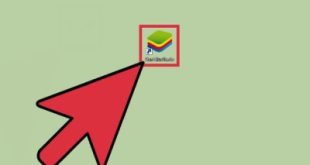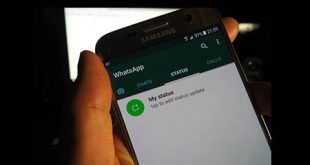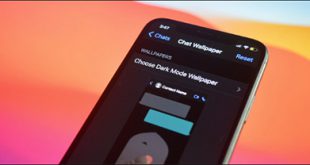نحوه ترسیم در کورل بسیار آسان و سریع است. آموزش گام به گام تبدیل عکس به وکتور در کورل دراو. در این مقاله شما تصاویر را در حالت REST به وکتورهایی تبدیل می کنید که معادل jpg هستند. و پیشوندهای بیت مپ، به بردار. شما یاد خواهید گرفت که چگونه از Corel Power Trace استفاده کنید. تبدیل تصاویر در Corel
نحوه ترسیم در کورل بسیار آسان و سریع است. آموزش گام به گام تبدیل عکس به وکتور در کورل دراو. در این مقاله شما تصاویر را در حالت REST به وکتورهایی تبدیل می کنید که معادل jpg هستند. و پیشوندهای بیت مپ، به بردار. شما یاد خواهید گرفت که چگونه از Corel Power Trace استفاده کنید. تبدیل تصاویر در Corel 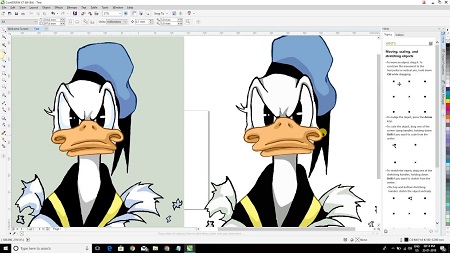 به وکتور. با Corel، حتی پیچیده ترین تصاویر بیت مپ را می توان به راحتی به وکتور تبدیل کرد. Corel Corporation فناوری داخلی Corel Power Trace Engine را برای ردیابی تصویر بسیار آسان و سریع ارائه می دهد. با این فناوری می توان تصاویر را بهتر ترسیم یا به خطوط تبدیل کرد و حتی پیچیده ترین تصاویر بیت مپ را نیز می توان به اشیاء برداری تبدیل کرد. با انجام چند مرحله ساده می توانید فایل بیت مپ (BMP, JPG, PNG) خود را به وکتور تبدیل کنید. بیت مپ را که به تازگی ایجاد کرده اید به صورت برداری رسم کنید، ابتدا بیت مپ را در یک سند جدید Corel Draw وارد کنید. به طور پیش فرض، بیت مپ وارد شده با ابزار انتخاب انتخاب می شود. سپس روی دکمه Draw Bitmap در نوار وضعیت کلیک کنید.و stroke > logo را انتخاب کنید در این مرحله جعبه کنترل پاور باز می شود و ترسیم اولیه از بیت مپ ایجاد می شود و تنظیمات و جزئیات antialiasing به صورت خودکار در بالای هد تنظیم می شود.نتایج قبلی و بعدی به طور جداگانه در پنجره پیش نمایش نمایش داده می شوند. بخش جزئیات نتیجه چیدمان شامل 238 گره و 14 منحنی شامل سه رنگ است.
به وکتور. با Corel، حتی پیچیده ترین تصاویر بیت مپ را می توان به راحتی به وکتور تبدیل کرد. Corel Corporation فناوری داخلی Corel Power Trace Engine را برای ردیابی تصویر بسیار آسان و سریع ارائه می دهد. با این فناوری می توان تصاویر را بهتر ترسیم یا به خطوط تبدیل کرد و حتی پیچیده ترین تصاویر بیت مپ را نیز می توان به اشیاء برداری تبدیل کرد. با انجام چند مرحله ساده می توانید فایل بیت مپ (BMP, JPG, PNG) خود را به وکتور تبدیل کنید. بیت مپ را که به تازگی ایجاد کرده اید به صورت برداری رسم کنید، ابتدا بیت مپ را در یک سند جدید Corel Draw وارد کنید. به طور پیش فرض، بیت مپ وارد شده با ابزار انتخاب انتخاب می شود. سپس روی دکمه Draw Bitmap در نوار وضعیت کلیک کنید.و stroke > logo را انتخاب کنید در این مرحله جعبه کنترل پاور باز می شود و ترسیم اولیه از بیت مپ ایجاد می شود و تنظیمات و جزئیات antialiasing به صورت خودکار در بالای هد تنظیم می شود.نتایج قبلی و بعدی به طور جداگانه در پنجره پیش نمایش نمایش داده می شوند. بخش جزئیات نتیجه چیدمان شامل 238 گره و 14 منحنی شامل سه رنگ است. 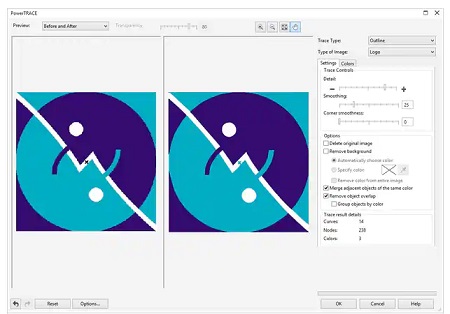 پس زمینه سفید لوگو در عکس را به فرآیند تبدیل برداری در Corel PowerTrace تبدیل می کند، اگر پس زمینه لوگو سفید باشد، PowerTrace به طور خودکار رنگ آن را شناسایی و حذف می کند. برای حذف پسزمینه سفید از شطرنجی، باید کادر را علامت بزنید تا کل تصویر حذف شود. در قسمت جزئیات نتیجه ترسیم به شما نشان می دهد که فقط 8 منحنی تعریف شده است، در این مرحله از کادر لیست پیش نمایش گزینه wireframe layer را انتخاب کنید تا صحت نقشه را بررسی کنید. برای بررسی صحت خطوط ترسیم شده از کلیک چپ برای بزرگنمایی و کوچکنمایی استفاده کنید. در صورت لزوم، از نوار لغزنده Transparency برای تنظیم نمایان شدن بیت مپ اصلی استفاده کنید. برای تایید نتیجه رنگ طراحی، روی تب Colors کلیک کنید و CMYK را از لیست حالت های رنگ انتخاب کنید. توجه داشته باشید که سه رنگ CMYK در بالا ذکر شده است.مرحله بعدی تعیین این رنگ ها به عنوان رنگ های نقطه جوهر (پنتون) است، در این مرحله روی گزینه ویرایش کلیک کنید تا کادر انتخاب رنگ باز شود.روی تب Palette کلیک کنید و Pantone Solid را از کادر لیست Palette انتخاب کنید. توجه داشته باشید که معادل جوهر پنتون به طور خودکار از مقدار CMYK انتخاب می شود. استفاده از ویژگی های
پس زمینه سفید لوگو در عکس را به فرآیند تبدیل برداری در Corel PowerTrace تبدیل می کند، اگر پس زمینه لوگو سفید باشد، PowerTrace به طور خودکار رنگ آن را شناسایی و حذف می کند. برای حذف پسزمینه سفید از شطرنجی، باید کادر را علامت بزنید تا کل تصویر حذف شود. در قسمت جزئیات نتیجه ترسیم به شما نشان می دهد که فقط 8 منحنی تعریف شده است، در این مرحله از کادر لیست پیش نمایش گزینه wireframe layer را انتخاب کنید تا صحت نقشه را بررسی کنید. برای بررسی صحت خطوط ترسیم شده از کلیک چپ برای بزرگنمایی و کوچکنمایی استفاده کنید. در صورت لزوم، از نوار لغزنده Transparency برای تنظیم نمایان شدن بیت مپ اصلی استفاده کنید. برای تایید نتیجه رنگ طراحی، روی تب Colors کلیک کنید و CMYK را از لیست حالت های رنگ انتخاب کنید. توجه داشته باشید که سه رنگ CMYK در بالا ذکر شده است.مرحله بعدی تعیین این رنگ ها به عنوان رنگ های نقطه جوهر (پنتون) است، در این مرحله روی گزینه ویرایش کلیک کنید تا کادر انتخاب رنگ باز شود.روی تب Palette کلیک کنید و Pantone Solid را از کادر لیست Palette انتخاب کنید. توجه داشته باشید که معادل جوهر پنتون به طور خودکار از مقدار CMYK انتخاب می شود. استفاده از ویژگی های 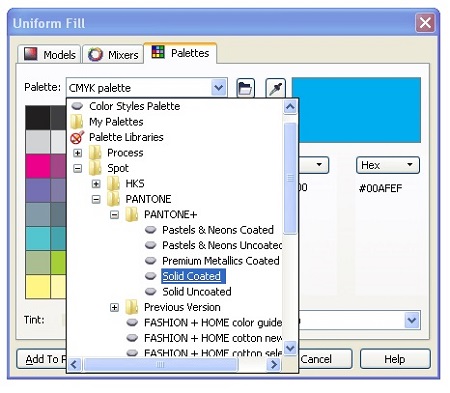 Power Trace بسیار آسان است. روی OK کلیک کنید تا کادر بسته شود و از پنتون انتخاب شده به عنوان رنگ جدید استفاده کنید. توجه داشته باشید که فهرست رنگ و پیشنمایش نقاشی بهروزرسانی میشود تا رنگ جوهری را که استفاده میکنید منعکس کند. در این صورت روی رنگ آبی تیره در لیست کلیک کنید و مراحل بالا را تکرار کنید تا مقدار CMYK این رنگ را به رنگ پنتون تغییر دهید. .
Power Trace بسیار آسان است. روی OK کلیک کنید تا کادر بسته شود و از پنتون انتخاب شده به عنوان رنگ جدید استفاده کنید. توجه داشته باشید که فهرست رنگ و پیشنمایش نقاشی بهروزرسانی میشود تا رنگ جوهری را که استفاده میکنید منعکس کند. در این صورت روی رنگ آبی تیره در لیست کلیک کنید و مراحل بالا را تکرار کنید تا مقدار CMYK این رنگ را به رنگ پنتون تغییر دهید. . 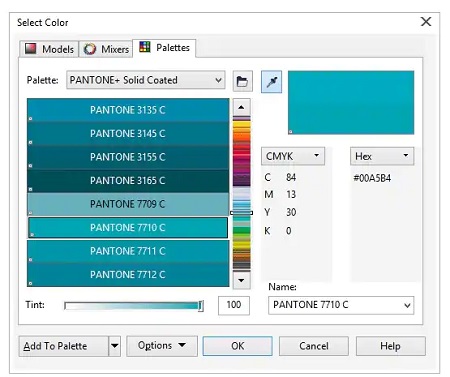 برای تبدیل یک تصویر به وکتور در کورل، بیت مپ را در یک سند جدید قرار دهید. در کادر Power Trace روی OK کلیک کنید تا به Corel Draw برگردید. بهطور پیشفرض، مکانهای Power Trace اهداف را بهعنوان یک گروه مستقیماً روی بیت مپ اصلی ترسیم میکنند. گروه را به سمتی بکشید تا نقشه بیت اصلی و اهداف طراحی را ببینید. ترسیم یک بیت مپ اسکن شده به صورت برداری در مرحله قبل یاد گرفتیم که چگونه یک بیت مپ طراحی شده یا ویرایش شده از یک برنامه ترسیم کنیم.در این بخش، نحوه حذف همان لوگویی که اسکن شده، سپس در هارد دیسک کپی شده و با همان فرمت بیت مپ ذخیره شده است را مورد بحث قرار خواهیم داد.1- برای شروع، لوگو را در یک سند جدید Corel Draw قرار دهید. Trace Bitmap Route Logo Details را در نوار وضعیت انتخاب کنید، کادر Trace Energy باز می شود و نقشه اولیه بلافاصله ایجاد می شود. بخش جزئیات نتیجه ترسیم اکنون نشان می دهد که 113 منحنی، 7707 گره و 15 رنگ تعریف شده است، جایی که می توانید لغزنده های هموارسازی و جزئیات را برای تنظیم نتایج ترسیم و ایجاد یک نقشه کامل حرکت دهید. 2- برای اصلاح تصویر اسکن شده و بهبود نتایج ترسیم از فیلتر بیت مپ استفاده می کنیم. به عنوان مثال، در لوگویی که حاوی عیوب اسکن شده از یک چاپ است، حذف این عیوب نتیجه طراحی را تا حد زیادی بهبود می بخشد. 3- پنجره Open Smart Blur را با انتخاب Bitmaps>Blur>Smart Blur باز کنید تا تا آنجا که ممکن است آرتیفکت های تصویر حذف شوند. . برای اعمال افکت، نوار لغزنده را روی 60 قرار دهید و OK را فشار دهید. 4- گزینه Birmaps>Noise>Remove noise را انتخاب کنید تا کادر Remove noise باز شود. کادر اعمال فیلتر را علامت زده بگذارید و روی OK کلیک کنید. با این کار تقریباً تمام عیوب باقی مانده برطرف می شود.5- تصویر را انتخاب کرده و در نوار وضعیت Trace Bitmaps logo information را انتخاب کنیدPower Trace باز می شود و نتایج ترسیم نمایش داده می شود. تنظیمات ضد aliasing و نوار لغزنده جزئیات یک بار دیگر بهینه شده است. با انتخاب جزئیات لوگو، 11 منحنی، 236 گره و 9 رنگ در این قسمت تعریف می شود. 6- برای مشاهده رنگ های انتخابی روی تب رنگ ها کلیک کنید. سپس کلید کنترل را نگه دارید و روی هر یک از رنگ های فیروزه ای لیست شده کلیک کنید تا سه رنگ را انتخاب کنید. حالا روی گزینه Mix کلیک کنید تا این رنگ ها در یک رنگ ترکیب شوند. سپس روی گزینه edit کلیک کنید تا کادر انتخاب رنگ باز شود. سپس این رنگ را به Pantone 318C.7 تغییر دهید – مرحله قبل را در لیست برای رنگ ناوی تکرار کنید و آنها را تک رنگ کنید، بقیه را به Pantone 274 C تغییر دهید و با بقیه سفیدهای لیست مطابقت دهید. 8- حالا به قسمت تنظیمات برگردید و حذف رنگ را از کل قاب تصویر روشن کنید تا پس زمینه داخلی حذف شود. نتیجهطراحی شما انجام شده است و اکنون می توانید نسخه بیت مپ صفحه Corel Draw را حذف کنیدهر بیت مپ ممکن است نیازهای خاص خود را داشته باشد، اما ویژگی های کنترل قدرت را سریع و آسان برای استفاده خواهید یافت. در این آموزش، نحوه استفاده از Power Trace را برای ایجاد یک نمایش دقیق از یک لوگو با استفاده از bitmap یاد گرفتید. توجه داشته باشید که تبدیل تصاویر jpg و فرمت های دیگر به وکتور مشابه این مراحل است.
برای تبدیل یک تصویر به وکتور در کورل، بیت مپ را در یک سند جدید قرار دهید. در کادر Power Trace روی OK کلیک کنید تا به Corel Draw برگردید. بهطور پیشفرض، مکانهای Power Trace اهداف را بهعنوان یک گروه مستقیماً روی بیت مپ اصلی ترسیم میکنند. گروه را به سمتی بکشید تا نقشه بیت اصلی و اهداف طراحی را ببینید. ترسیم یک بیت مپ اسکن شده به صورت برداری در مرحله قبل یاد گرفتیم که چگونه یک بیت مپ طراحی شده یا ویرایش شده از یک برنامه ترسیم کنیم.در این بخش، نحوه حذف همان لوگویی که اسکن شده، سپس در هارد دیسک کپی شده و با همان فرمت بیت مپ ذخیره شده است را مورد بحث قرار خواهیم داد.1- برای شروع، لوگو را در یک سند جدید Corel Draw قرار دهید. Trace Bitmap Route Logo Details را در نوار وضعیت انتخاب کنید، کادر Trace Energy باز می شود و نقشه اولیه بلافاصله ایجاد می شود. بخش جزئیات نتیجه ترسیم اکنون نشان می دهد که 113 منحنی، 7707 گره و 15 رنگ تعریف شده است، جایی که می توانید لغزنده های هموارسازی و جزئیات را برای تنظیم نتایج ترسیم و ایجاد یک نقشه کامل حرکت دهید. 2- برای اصلاح تصویر اسکن شده و بهبود نتایج ترسیم از فیلتر بیت مپ استفاده می کنیم. به عنوان مثال، در لوگویی که حاوی عیوب اسکن شده از یک چاپ است، حذف این عیوب نتیجه طراحی را تا حد زیادی بهبود می بخشد. 3- پنجره Open Smart Blur را با انتخاب Bitmaps>Blur>Smart Blur باز کنید تا تا آنجا که ممکن است آرتیفکت های تصویر حذف شوند. . برای اعمال افکت، نوار لغزنده را روی 60 قرار دهید و OK را فشار دهید. 4- گزینه Birmaps>Noise>Remove noise را انتخاب کنید تا کادر Remove noise باز شود. کادر اعمال فیلتر را علامت زده بگذارید و روی OK کلیک کنید. با این کار تقریباً تمام عیوب باقی مانده برطرف می شود.5- تصویر را انتخاب کرده و در نوار وضعیت Trace Bitmaps logo information را انتخاب کنیدPower Trace باز می شود و نتایج ترسیم نمایش داده می شود. تنظیمات ضد aliasing و نوار لغزنده جزئیات یک بار دیگر بهینه شده است. با انتخاب جزئیات لوگو، 11 منحنی، 236 گره و 9 رنگ در این قسمت تعریف می شود. 6- برای مشاهده رنگ های انتخابی روی تب رنگ ها کلیک کنید. سپس کلید کنترل را نگه دارید و روی هر یک از رنگ های فیروزه ای لیست شده کلیک کنید تا سه رنگ را انتخاب کنید. حالا روی گزینه Mix کلیک کنید تا این رنگ ها در یک رنگ ترکیب شوند. سپس روی گزینه edit کلیک کنید تا کادر انتخاب رنگ باز شود. سپس این رنگ را به Pantone 318C.7 تغییر دهید – مرحله قبل را در لیست برای رنگ ناوی تکرار کنید و آنها را تک رنگ کنید، بقیه را به Pantone 274 C تغییر دهید و با بقیه سفیدهای لیست مطابقت دهید. 8- حالا به قسمت تنظیمات برگردید و حذف رنگ را از کل قاب تصویر روشن کنید تا پس زمینه داخلی حذف شود. نتیجهطراحی شما انجام شده است و اکنون می توانید نسخه بیت مپ صفحه Corel Draw را حذف کنیدهر بیت مپ ممکن است نیازهای خاص خود را داشته باشد، اما ویژگی های کنترل قدرت را سریع و آسان برای استفاده خواهید یافت. در این آموزش، نحوه استفاده از Power Trace را برای ایجاد یک نمایش دقیق از یک لوگو با استفاده از bitmap یاد گرفتید. توجه داشته باشید که تبدیل تصاویر jpg و فرمت های دیگر به وکتور مشابه این مراحل است.
چگونه یک تصویر را در کورل دراو بردار کرد
.